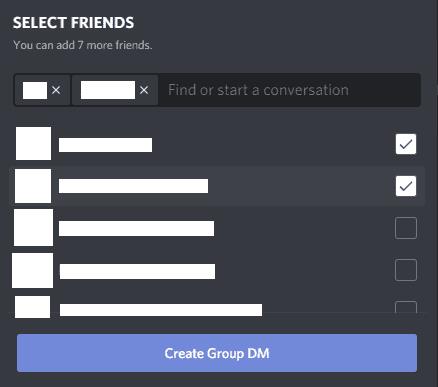Discord je multiplatformová komunikačná aplikácia určená pre hráčov, hoci je skvelá aj pre nehráčov. Väčšina ľudí komunikuje predovšetkým prostredníctvom verejných serverov alebo serverov iba na pozvanie alebo používa priame správy alebo DM. Jednou zo všeobecne podceňovaných nesúladných vlastností je skupinový DM.
Skupinové DM vám umožňujú mať súkromný chat až s desiatimi ľuďmi bez toho, aby ste museli nastavovať server a konfigurovať akékoľvek povolenia alebo kanály. Pomocou skupinových správ môžete posielať textové správy, ako aj emotikony, obrázky a ďalší vložený a prepojený obsah. Môžete tiež začať hlasový hovor alebo videohovor s celou skupinou, hoci sa nemusia všetci pripojiť. Okrem toho môžete zdieľať svoju obrazovku, čo môže byť užitočné, ak chcete ukázať, ako niečo urobiť, alebo niekoho iného sprevádzať procesom.
Ako založiť skupinový DM
Existujú dva spôsoby, ako nastaviť skupinový DM, prvý je otvoriť existujúci DM 1:1 a potom kliknúť na ikonu „Pridať priateľov do DM“, ktorú nájdete hneď naľavo od vyhľadávacieho panela v pravý horný roh.
Poznámka: Táto metóda nepozve nikoho do vašej existujúcej DM, ale vytvorí novú skupinovú DM, v ktorej budete vy, osoba, v ktorej DM ste boli a používatelia, ktorých sa rozhodnete pozvať.
Tip: Toto nefunguje v skupinových DM, pretože ich len pozvete do existujúceho DM, namiesto vytvárania nového.

V existujúcom DM s jedným používateľom kliknite na ikonu „Pridať priateľov do DM“ a vytvorte nový DM s vami, vaším priateľom a kýmkoľvek, koho sa rozhodnete pozvať.
Prípadne môžete vytvoriť úplne novú DM z obrazovky „Priatelia“ kliknutím na ikonu „Nová skupinová DM“ v pravom hornom rohu.

Môžete tiež kliknúť na ikonu „New Group DM“ v pravom hornom rohu obrazovky „Friends“.
Nastavenie skupinového DM oboma spôsobmi je jednoduché, avšak ak chcete niekoho pozvať do skupinového DM, musíte byť Discord priateľmi. Jednoducho zaškrtnite mená ľudí, ktorých chcete pridať, alebo ich vyhľadajte v textovom poli. Po výbere všetkých mien, ktoré chcete pridať, kliknite na „Vytvoriť skupinový DM“.
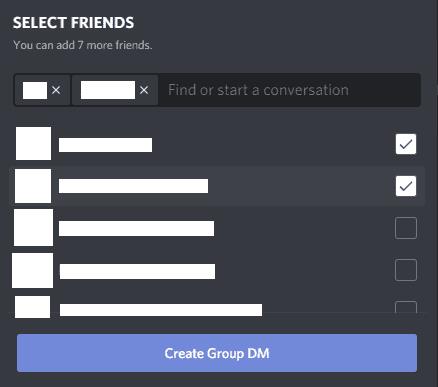
Vyberte priateľov, ktorých chcete pridať, a potom kliknite na „Vytvoriť skupinový DM“.
Po vytvorení skupinového DM môže ktokoľvek v DM pozvať aj svojich priateľov. Takže pokiaľ je aspoň jeden člen priateľom s kýmkoľvek, koho chcete pozvať, veci sú jednoduché. Prípadne môžete kliknúť na „vygenerovať odkaz“ a vygenerovať pozývací odkaz do skupinového DM.
Poznámka: Tieto možnosti sú dostupné len po vytvorení skupinového DM.